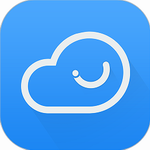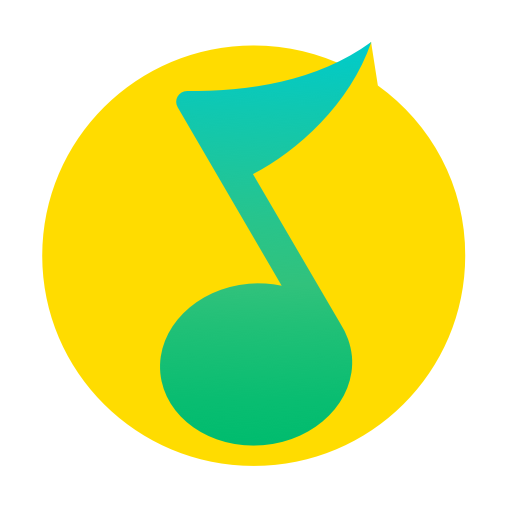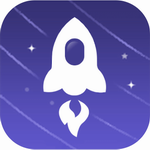Word隐藏图片快速显示教程
- 作者:佚名
- 来源:澳思创软站
- 时间:2025-12-13 09:56:48
在日常办公场景中,经常会出现文档图片意外隐藏的情况。当使用者在编辑Word文档时发现图片消失,可通过以下专业方法快速定位并恢复显示被隐藏的视觉元素。
Word文档图片显示异常解决方案:
当文档中的图片元素突然不可见时,首先需要确认是否启用了图层隐藏功能。建议通过顶部导航栏的「图片工具」模块进行操作:鼠标左键单击可见的任意图片,此时功能区会自动激活「图片格式」选项卡,这是解决显示问题的关键入口。

在格式编辑面板中找到「排列」功能组,定位带有箭头标识的「选择窗格」按钮。点击后会立即在文档右侧展开图层管理界面,这个面板会完整展示当前页面的所有图形元素列表,包括处于隐藏状态的图像资源。
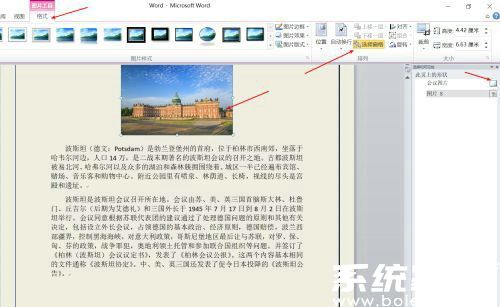
在图层列表中,每个图片条目左侧都配有可视化管理图标。当出现闭合的眼睛符号时,表示该元素处于隐藏状态。用户只需逐一点击目标图片对应的图标,使其切换为睁眼状态,即可在文档编辑区实时观察到对应图像的显现过程。
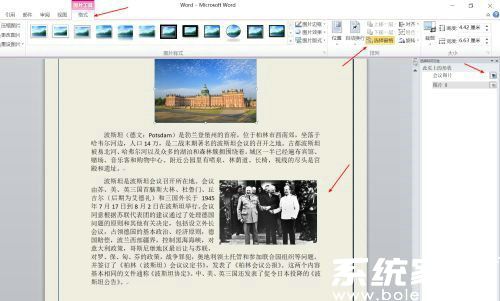
需要特别注意的是,新版Word可能会将部分图形元素归类到组合图层中。若按上述操作仍未显示目标图片,可尝试点击选择窗格顶部的「全部显示」按钮,系统将自动解除所有元素的隐藏状态。完成操作后建议保存文档,并滚动检查多页内容确保所有视觉元素正常呈现。
该解决方案适用于Windows平台Office 2010及以上版本,针对WPS等第三方办公软件操作逻辑可能存在差异。若文档包含加密内容或受限制编辑区域,需先获取修改权限才能执行图层显示操作。掌握这些技巧可有效提升文档处理效率,避免因元素显示问题影响工作进度。
下一篇:支付宝基金赎回步骤详解
相关阅读
更多资讯
更多热门标签
猜您喜欢
换一换-
 360安全浏览器2023安卓最新版下载v10.1.4.781 最新版
360安全浏览器2023安卓最新版下载v10.1.4.781 最新版 -
 收钱吧商家高效收款管理工具v6.3.2 免费版
收钱吧商家高效收款管理工具v6.3.2 免费版 -
 研途考研一站式高效备考方案4.6.0 安卓版
研途考研一站式高效备考方案4.6.0 安卓版 -
 乐途旅游APP全球景点导览与行程规划v1.0.11 最新版
乐途旅游APP全球景点导览与行程规划v1.0.11 最新版 -
 五折精选2024掌上购物v72 最新版
五折精选2024掌上购物v72 最新版 -
 万能翻译官多语言互译助手v1.0.1 最新版
万能翻译官多语言互译助手v1.0.1 最新版 -
 树懒加速器外服手游流畅运行v2.8.8 最新版
树懒加速器外服手游流畅运行v2.8.8 最新版 -
 福霖记账智能管理多账户同步工具v2.2.3 安卓版
福霖记账智能管理多账户同步工具v2.2.3 安卓版 -
 工地记工管理助手高效办公工具v5.1.2 最新版
工地记工管理助手高效办公工具v5.1.2 最新版 -
 水印云智能图像处理工具一键操作v3.6.0 最新版
水印云智能图像处理工具一键操作v3.6.0 最新版 -
 蓉橙出行车主接单平台服务详解v6.10 安卓版
蓉橙出行车主接单平台服务详解v6.10 安卓版 -
 时间定位水印相机拍摄全v1.0.4 最新版
时间定位水印相机拍摄全v1.0.4 最新版